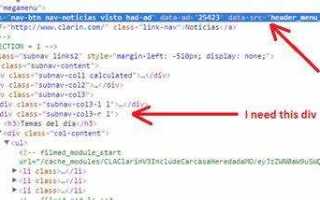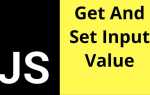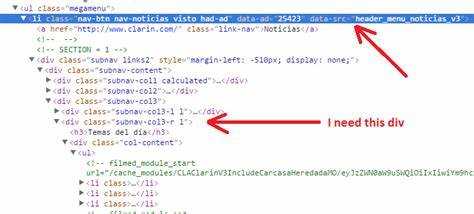
Расположение кнопки на веб-странице напрямую влияет на пользовательский опыт и удобство взаимодействия с интерфейсом. Управлять позицией можно разными способами, каждый из которых подходит для определённых задач. Выбор метода зависит от контекста: от простого выравнивания внутри родительского контейнера до точного позиционирования с учётом адаптивности.
Для базового выравнивания по горизонтали или вертикали применяется свойство text-align в сочетании с inline— или inline-block-разметкой кнопки. Этот способ эффективен для простых случаев, когда кнопка располагается внутри блочного элемента, например <div>.
Более гибкие возможности предоставляет Flexbox. Используя display: flex и свойства justify-content, align-items, можно задать точное положение кнопки внутри контейнера по двум осям. Этот подход особенно полезен при создании адаптивных интерфейсов и центровке элементов как по горизонтали, так и по вертикали.
Система Grid позволяет размещать кнопку в конкретной ячейке сетки или управлять её положением с помощью свойств grid-column и grid-row. Это удобно, если страница построена на модульной структуре и необходимо задать чёткое расположение элементов относительно друг друга.
Для абсолютного контроля используется позиционирование через position: absolute или relative. При этом важно учитывать контекст позиционирования: кнопка будет смещаться относительно ближайшего родительского элемента с заданным position, а не всей страницы. Этот метод позволяет точно задать координаты, но требует внимательности при адаптации под разные экраны.
При создании адаптивных интерфейсов стоит учитывать сочетание этих подходов. Например, Flexbox можно комбинировать с медиазапросами для изменения расположения кнопки в зависимости от размера экрана. Это обеспечит устойчивость верстки к изменениям и повышает удобство для пользователей на разных устройствах.
Как сдвинуть кнопку с помощью свойства margin
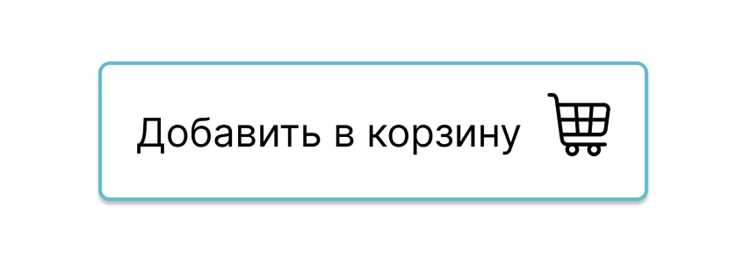
Свойство margin задаёт внешние отступы элемента и позволяет точно управлять положением кнопки относительно других объектов на странице. Это особенно полезно, когда требуется изменить расстояние между кнопкой и соседними элементами без изменения их внутренней структуры.
Чтобы сдвинуть кнопку вправо, укажите отступ слева: margin-left: 50px;. Аналогично, для сдвига вниз используется margin-top. Все четыре направления регулируются независимо: margin-top, margin-right, margin-bottom, margin-left.
Если нужно задать отступы сразу по всем направлениям, используйте сокращённую запись: margin: 20px 40px 20px 0;, где значения означают отступ сверху, справа, снизу и слева соответственно. Это даёт больше контроля по сравнению с абсолютным позиционированием и не нарушает поток документа.
Отрицательные значения допускаются: margin-top: -10px; поднимает кнопку выше, чем она была бы по умолчанию. Но применять их стоит только при точном понимании контекста, чтобы избежать наложения элементов.
Свойство margin не влияет на внутренние размеры кнопки и не взаимодействует с её содержимым. Оно работает только на уровне внешнего размещения относительно других блоков.
Использование position: absolute для точного размещения кнопки

Свойство position: absolute позволяет точно управлять положением кнопки внутри родительского элемента, у которого установлено свойство position: relative или другое, кроме static. Это особенно полезно при разработке интерфейсов с плавающими элементами.
- Чтобы задать координаты, используйте свойства
top,right,bottomиleft. Например,top: 20px; left: 10px;переместит кнопку на 20 пикселей вниз и 10 пикселей вправо от верхнего левого угла родителя. - Если родительский элемент не имеет
position: relative, кнопка будет позиционироваться относительно<body>, что может привести к нежеланным результатам. - Для центрирования используйте комбинации:
left: 50%;сtransform: translateX(-50%);по горизонтали и аналогично по вертикали. - Не допускается использование
position: absoluteбез понимания потока документа – элемент исключается из нормального потока, и это влияет на другие элементы.
- Добавьте обёртку с
position: relative;:
<div style="position: relative; width: 300px; height: 200px;">
<button style="position: absolute; top: 10px; right: 15px;">Кнопка</button>
</div>
- Избегайте абсолютного позиционирования внутри адаптивных сеток без медиазапросов – фиксированные координаты не подстраиваются под разные экраны.
- Совмещайте с
z-indexдля управления наложением, особенно если кнопка должна быть поверх других элементов.
Абсолютное позиционирование – мощный инструмент, но требует строгого контроля за структурой и размерами родительских контейнеров. Ошибки в иерархии position приводят к неправильному размещению кнопки.
Центрирование кнопки по горизонтали и вертикали
Для абсолютного центрирования кнопки в пределах контейнера рекомендуется использовать комбинацию position: absolute и трансформации. Установите у родительского элемента position: relative, а у кнопки – position: absolute; top: 50%; left: 50%; transform: translate(-50%, -50%). Это гарантирует точное выравнивание независимо от размеров элемента.
Если используется Flexbox, задействуйте свойства display: flex, justify-content: center и align-items: center у контейнера. Такой подход предпочтителен при адаптивной вёрстке, поскольку сохраняет корректное позиционирование при изменении размеров окна.
С помощью Grid-системы также можно добиться центрирования. Задайте display: grid и примените place-items: center. Это минималистичное и эффективное решение, особенно для однородных макетов.
Ниже представлены три подхода с CSS-кодом:
| Абсолютное позиционирование |
|
| Flexbox |
|
| Grid |
|
Привязка кнопки к нижнему краю экрана
Чтобы зафиксировать кнопку в нижней части экрана, используйте позиционирование с атрибутом position: fixed. Это позволяет элементу оставаться на месте при прокрутке страницы.
Добавьте к кнопке следующие CSS-свойства: position: fixed;, bottom: 0; и при необходимости left: 0;, right: 0; или margin для выравнивания. Пример:
<button style="position: fixed; bottom: 20px; right: 20px;">Отправить</button>Если кнопка должна быть по центру, замените right: 20px; на left: 50%; и добавьте transform: translateX(-50%);. Это обеспечит точное центрирование по горизонтали:
<button style="position: fixed; bottom: 20px; left: 50%; transform: translateX(-50%);">Далее</button>Для адаптивной верстки избегайте жёстких значений ширины. Используйте max-width, padding и медиазапросы, если требуется корректное отображение на мобильных устройствах.
Не используйте position: absolute для привязки к нижнему краю экрана – это решение зависит от родительского контейнера и не гарантирует фиксацию при прокрутке.
Размещение кнопки внутри flex-контейнера
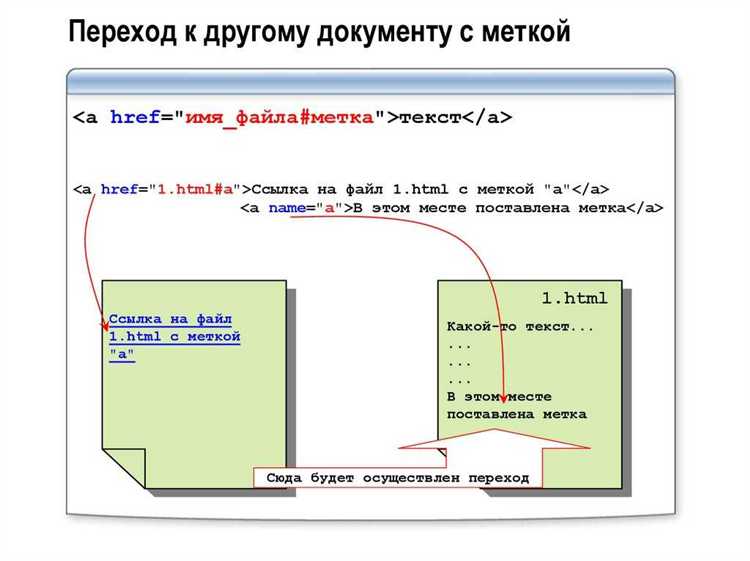
Flexbox позволяет точно управлять положением кнопки в пределах контейнера. Для этого родительскому элементу назначается свойство display: flex, после чего можно использовать дополнительные параметры выравнивания.
justify-contentуправляет горизонтальным расположением:flex-start– кнопка прижата к началу строкиcenter– размещение по центру контейнераflex-end– сдвиг к правому краюspace-between– равномерное распределение между кнопкамиspace-around– равные отступы по бокам каждой кнопки
align-itemsзадаёт вертикальное выравнивание приflex-direction: row:flex-start– прижимает кнопку к верхнему краюcenter– выравнивает по центру по вертикалиflex-end– опускает кнопку вниз
Чтобы переместить одну кнопку отдельно от других, применяется свойство margin. Например, margin-left: auto сдвигает кнопку к правому краю при активном display: flex.
<div style="display: flex;">
<button>Назад</button>
<button style="margin-left: auto;">Далее</button>
</div>
Свойство flex-grow позволяет кнопке занять всё доступное пространство, если требуется адаптивное поведение:
<button style="flex-grow: 1;">Отправить</button>
Для вертикального размещения кнопок используется flex-direction: column. Управление аналогично, но выравнивание изменяется по вертикали и горизонтали соответственно.
Позиционирование кнопки с помощью grid-сетки
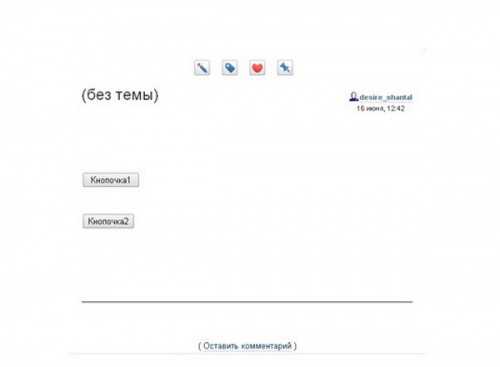
Grid-сетка позволяет точно управлять расположением элементов, включая кнопки, в пределах заданной структуры. Для начала необходимо задать контейнеру свойство display: grid. Пример:
<div style="display: grid; grid-template-columns: repeat(3, 1fr); grid-template-rows: 100px 100px;">
<button style="grid-column: 2; grid-row: 1;">Кнопка</button>
</div>
В данном примере кнопка размещается во второй колонке первой строки. Свойства grid-column и grid-row задают её положение по координатам сетки. Для объединения нескольких ячеек можно использовать запись grid-column: 1 / 3, что разместит кнопку с первой по третью колонку.
Grid также поддерживает выравнивание внутри ячейки. Чтобы центрировать кнопку, примените:
<div style="display: grid; place-items: center;">
<button>Центр</button>
</div>
Свойство place-items объединяет align-items и justify-items, обеспечивая выравнивание по вертикали и горизонтали. Для индивидуального выравнивания кнопки можно использовать justify-self и align-self внутри элемента:
<button style="justify-self: end; align-self: start;">Кнопка</button>
Grid особенно эффективен при построении адаптивных интерфейсов. Используйте fr, auto и minmax() в grid-template для гибкого управления шириной и высотой ячеек. Это позволяет сохранять позицию кнопки независимо от размера экрана.
Смещение кнопки с использованием transform: translate
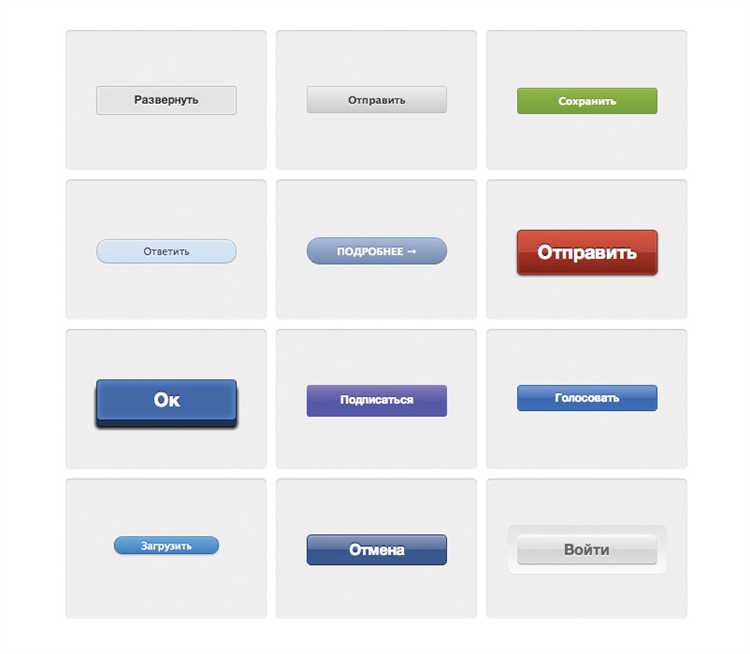
Свойство transform: translate позволяет точно сместить кнопку по горизонтали и вертикали без влияния на поток документа. В отличие от margin или position, оно не влияет на окружающие элементы.
Для смещения кнопки на 50 пикселей вправо и 20 пикселей вниз примените следующий стиль:
button {
transform: translate(50px, 20px);
}Значения могут быть как в пикселях, так и в процентах. Проценты рассчитываются относительно размера самого элемента. Например, translate(100%, 0) сдвинет кнопку на её собственную ширину вправо.
Чтобы избежать смещения при изменении размеров окна, предпочтительно использовать относительные единицы, например em или vw.
Анимации с transform выполняются более плавно, поскольку это свойство обрабатывается GPU. Это делает его предпочтительным для динамических интерфейсов и hover-эффектов.
При комбинировании с другими функциями transform (например, scale или rotate), используйте их в одной строке, чтобы избежать перезаписи:
button {
transform: translate(30px, 0) scale(1.2);
}Чтобы сохранить изначальное положение кнопки при адаптивной вёрстке, рекомендуется оборачивать её в контейнер с ограничениями по размеру или использовать медиазапросы для адаптации значений смещения.